Jak wykonać kopię zapasową wiadomości tekstowych na telefonie iPhone
Przez Vernon Roderick, Ostatnia aktualizacja: 26 sierpnia 2019 r
Będziesz miał przywilej przeczytania tego posta, aby dowiedzieć się, jak wykonać kopię zapasową wiadomości tekstowych na iPhonie, gdy znajdziesz się w takiej sytuacji.
„Mam swojego iPhone'a, odkąd, no cóż, prawie zawsze i jestem z niego całkiem zadowolony. Prawdopodobnie wkrótce uaktualnię do nowszego modelu i myślę, że pozostanę przy nowszych iPhone'ach. Moim problemem jest mój tekst wiadomości na moim obecnym telefonie. Jestem typem, który nie usuwa wiadomości ani nic takiego, w rzeczywistości przechowuję moje wiadomości, dopóki królestwo naprawdę nie nadejdzie.
W każdym razie, jeśli zamierzam dokonać aktualizacji do nowszego telefonu, nie zostawiam swoich wiadomości. Czy istnieje sposób, aby przenieść je ze starego telefonu na nowy? Czy istnieje sposób na tworzenie kopii zapasowych wiadomości tekstowych na iPhonie? Daj mi znać, czego potrzebuję i jak mogę to zrobić, nie jestem ekspertem od wszystkich tych technicznych rzeczy. Dziękuję Ci!"
Łatwo jest zrozumieć, dlaczego wiele osób lubi korzystać z iPhone'a i jak Apple nadal aktualizuje i wypuszcza lepsze wersje każdego roku. Każde wydanie ma zawsze świetny gwar i zawsze będzie kolejka oczekująca w dniu wydania. Każdego roku technologia, która zasila iPhone'a, staje się coraz bardziej niesamowita i całkiem fajnie, jak od tego momentu może podążać tylko pod górę.
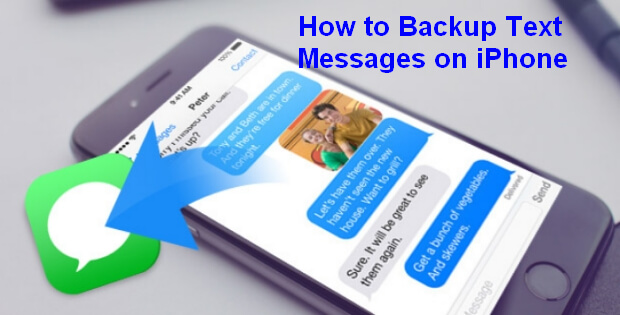
Jak wykonać kopię zapasową wiadomości tekstowych na telefonie iPhone
Jednak, podobnie jak powyższy użytkownik, kiedy większość osób przechodzi na nowszą jednostkę, mimo że nadal jest iPhone'em, martwi się tym, że nie przyniesie wielu cennych informacji. Nie jest łatwo zostawić lata zdjęć i filmów oraz wiadomości w Whatsapp lub innych komunikatorach i nie zapomnieć kalendarza, nad którym starannie pracowałeś, abyś był bardziej zorganizowany.
Są też notatki, aplikacje i wiadomości oraz wiele innych. To sporo danych, które muszą w jakiś sposób magicznie przenieść się na nowy telefon i wykonać kopię zapasową wiadomości tekstowych na iPhonie, ale ogólnie nie powinno to być niemożliwe.
Na razie skupmy się na SMS-y na telefonie iPhone. Wraz z pojawieniem się komunikatorów i innych aplikacji internetowych, które mogą wysyłać wiadomości tak szybko, jak SMS-y na iPhonie, nasze wiadomości są wszędzie. Ale dla wielu z nas nadal cenimy przejrzystość, jaką daje wiadomość SMS.
Trudno byłoby spotkać każdego, kto nigdy nie wysłał ani nie otrzymał SMS-a iPHone w swoim życiu, byłoby to praktycznie niemożliwe dla każdego, kto kiedykolwiek posiadał smartfon. Jest tylko coś, co sprawia, że wiadomości tekstowe są znacznie bardziej niezawodne niż jakikolwiek inny sposób komunikacji i wszyscy możemy to docenić.
Część 1. Informacje o zapasowych wiadomościach tekstowych na iPhonie, czego będziesz potrzebować?Część 2. Użyj iTunes do tworzenia kopii zapasowych wiadomości tekstowych na telefonie iPhoneCzęść 3. Utwórz kopię zapasową wiadomości tekstowych na telefonie iPhone za pomocą iCloudCzęść 4. Wady zapasowych wiadomości tekstowych za pomocą iTunes i iCloudNajlepszy przewodnik: Korzystanie z Fonedog Toolkit do tworzenia kopii zapasowych wiadomości tekstowych na telefonie iPhonePrzewodnik wideo: selektywnie twórz kopie zapasowe wiadomości tekstowych z iPhone'a na komputerCzęść 5. Wniosek
Część 1. Informacje o zapasowych wiadomościach tekstowych na iPhonie, czego będziesz potrzebować?
Aby przenieść lub wykonać kopię zapasową wiadomości tekstowych na iPhonie, będziesz potrzebować kilku rzeczy tu i tam. Po pierwsze, potrzebujesz iPhone'a z informacją, którą chcesz wykonać kopię zapasową. Następnie potrzebujesz iTunes lub iCloud, aby wszystko działało. Nie zapominajmy, że będziesz potrzebować także pewnego niezawodnego Wi-Fi, dane też działają, ale zawsze lepiej jest używać Wi-Fi jako bardziej stabilnego sposobu tworzenia kopii zapasowych.
Omówimy Twoje opcje i znajdziemy odpowiednie rozwiązanie dla Ciebie.
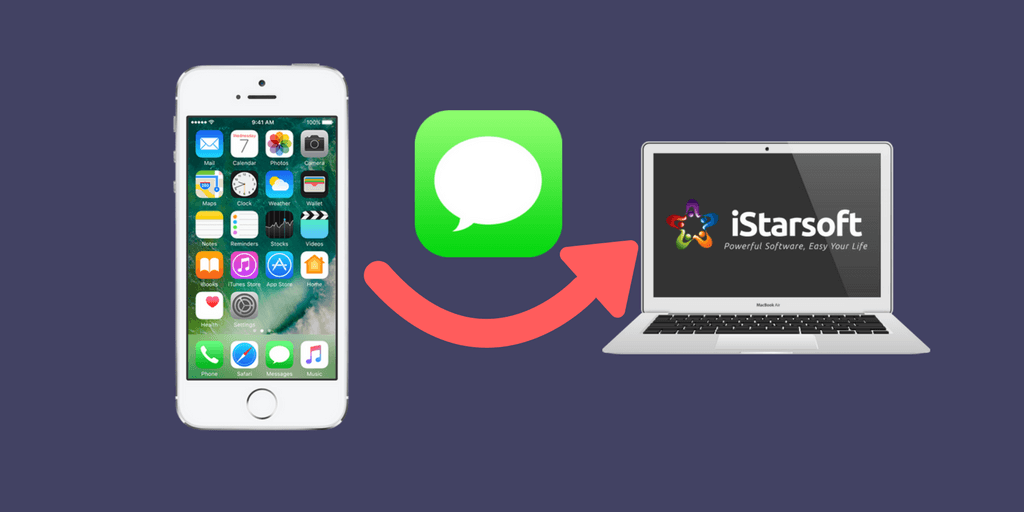
Kopie zapasowe wiadomości tekstowych, czego potrzebujesz?
Część 2. Użyj iTunes do tworzenia kopii zapasowych wiadomości tekstowych na telefonie iPhone
iTunes jest świetnym wsparciem dla dowolnego urządzenia iOS i został wydany dość dawno temu. Wiele osób woli korzystać z urządzenia iOS samodzielnie i to absolutnie w porządku, iPhone, iPad lub inne urządzenia działają doskonale bez konieczności korzystania z iTunes.
Z drugiej strony, jeśli naprawdę chcesz zmaksymalizować wykorzystanie i potencjał swojego urządzenia iOS, mówi się, że korzystanie z iTunes może zwiększyć ten cel.
Zakładając, że chcesz wypróbować tę opcję, postępuj zgodnie z poniższymi instrukcjami, aby natychmiast wykonać kopię zapasową wiadomości SMS na telefonie iPhone:
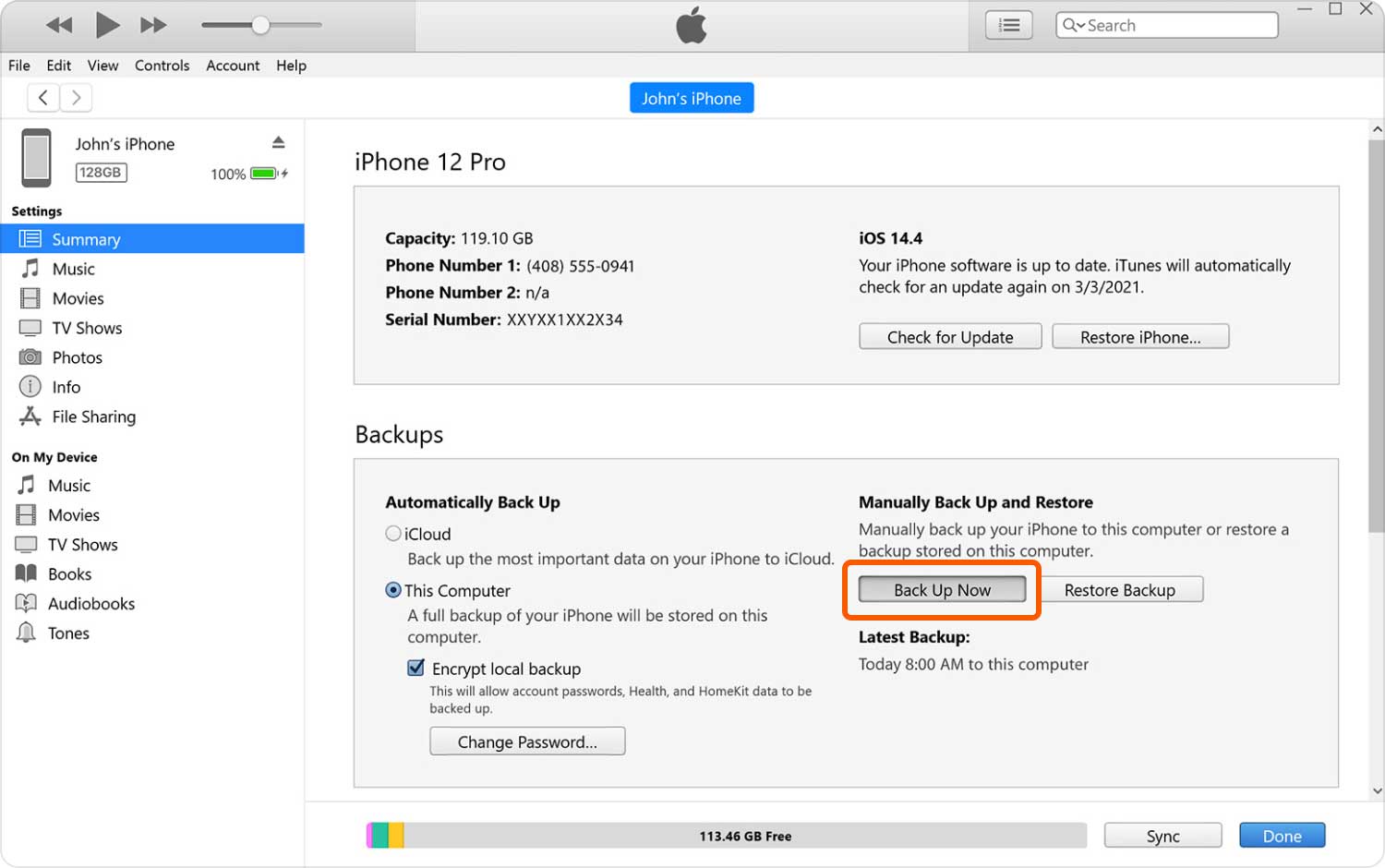
Utwórz kopię zapasową wiadomości tekstowych iPhone'a za pomocą iTunes
Krok 1: Pobierz i zainstaluj iTunes na komputerze lub laptopie, jeśli jeszcze nie masz kopii.
Krok 2: Podłącz iPhone'a do komputera lub laptopa za pomocą iTunes, a następnie uruchom program. Podsumowując, po raz pierwszy podłączasz się do komputera lub laptopa, możesz otrzymać powiadomienie z pytaniem, czy „ufasz” temu komputerowi, a ponieważ w przypadku tworzenia kopii zapasowej najlepiej jest kliknąć „Tak”.
Krok 3: Telefon prawdopodobnie zsynchronizuje się przez kilka sekund, jak tylko połączysz się za pomocą iTunes. Przed kontynuowaniem poczekaj na zakończenie.
Krok 4: Po zakończeniu procesu synchronizacji Wybierz telefon, a zobaczysz podsumowanie kopii zapasowej, prawdopodobnie będzie to obejmować wiadomości tekstowe. Możesz nawet przejść do ustawień i wybrać, co chcesz w szczególności wykonać kopię zapasową, ale jeśli jesteś podobny do powyższego użytkownika, który uaktualni do nowszego iPhone'a, może być idealnym rozwiązaniem, aby zaznaczyć wszystkie pola od teraz.
Krok 5: Odłącz prawidłowo i gotowe.
To powinien być raczej prosty sposób na zapisywanie wiadomości tekstowych na iPhonie i wiele więcej. Jednak dla tych, którzy wolą nie używać iTunes z różnych powodów, najlepiej będzie przejść do następnej opcji.
Część 3. Utwórz kopię zapasową wiadomości tekstowych na telefonie iPhone za pomocą iCloud
ICloud to program opracowany przez Apple w celu ułatwienia użytkownikom tworzenia kopii zapasowych lub zapisywania plików w wyimaginowanej chmurze, która istnieje wyłącznie w Internecie. Twoje dane po przesłaniu będą chronione twoją nazwą użytkownika i hasłem, bez nich dostęp do zapisanych plików jest dość trudny, jeśli nie niemożliwy do odzyskania, dlatego ważne jest, aby pamiętać wspomniane szczegóły.
Aby zapisać wiadomości tekstowe z iPhone'a na koncie iCloud, przeczytaj następujące instrukcje:
Krok 1: Zaloguj się do swojego konta iCloud za pomocą iPhone'a, jeśli jeszcze nie masz konta, możesz je łatwo utworzyć za darmo.
Należy pamiętać, że bezpłatne miejsce do przechowywania kopii zapasowych oferowane przez iCloud jest ograniczone do 5 GB i aby uzyskać więcej miejsca, w razie potrzeby może być konieczne wykupienie jednego z ich planów.
Krok 2: Przejdź do ustawień telefonu i znajdź funkcję „iCloud” i znajdź opcję „Kopia zapasowa”. Kliknij „Utwórz kopię zapasową teraz”, gdy pojawi się i gotowe.
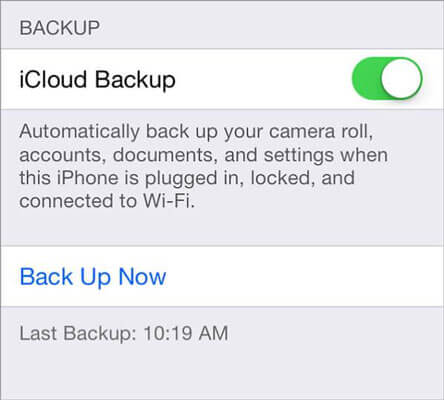
Wykonaj kopię zapasową iPhone'a za pomocą iCloud
Jest dość łatwy w użyciu iCloud, a dzięki iPhone'owi ze zaktualizowanym iOS, dostęp jest dość łatwy, o ile masz już konto. Piękno iCloud polega na tym, że aktualizuje kopię zapasową w określonych porach dnia, o ile masz Wi-Fi i podłączasz telefon do źródła zasilania, co sprawia, że wielu użytkownikom jest to dość łatwe.
Część 4. Wady zapasowych wiadomości tekstowych za pomocą iTunes i iCloud
Istnieją pewne problemy i wyzwania zarówno dla iTunes, jak i iCloud dla niektórych użytkowników. Niektórzy ludzie nie lubią interfejsu iTunes i mieli z nim wiele problemów, może to być powód, dla którego korzystanie z iTunes spadło z biegiem lat, poza tym, że urządzenia iOS zwykle mogą działać całkiem dobrze bez użycia powiedział program.
iCloud doświadczyło również naruszenia bezpieczeństwa przez pewien czas, co utrudniało korzystanie z niego przez pewien czas, a utrata zaufania znacznie wpłynęła na jego użycie. Dodatkowo, ograniczona przestrzeń staje się nieco wyzwaniem dla niektórych użytkowników i wolą nie wydawać miesięcznych kosztów przechowywania swoich wirtualnych informacji.
Są nawet inni użytkownicy, którzy nie ufają umieszczaniu tak ważnych informacji w jakiejkolwiek formie Internetu i wolą przechowywać je na własnych komputerach lub laptopach.
Wreszcie nie pomaga to w tym, że nie można wyświetlić konkretnych wiadomości tekstowych, których kopie zapasowe utworzono, i nie można potwierdzić, czy wszystko rzeczywiście istnieje, co może być problemem dla wielu osób.
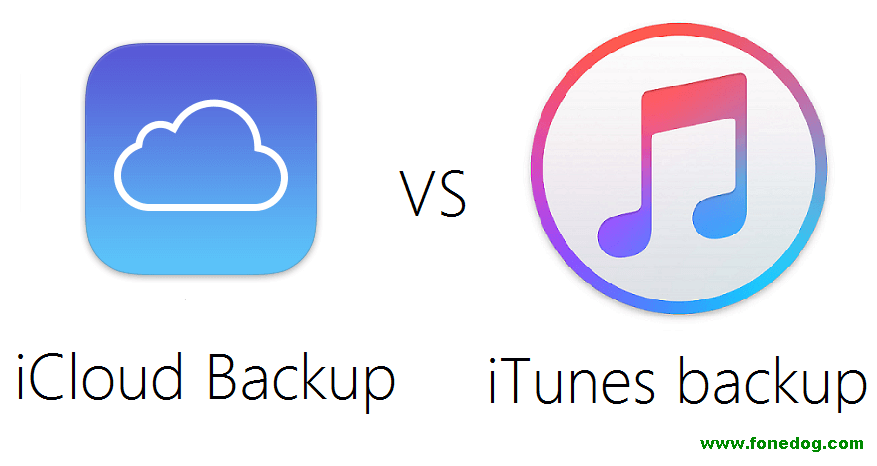
Z drugiej strony istnieje inna opcja, która może zainteresować osoby, które mają którykolwiek z powyższych problemów, a mianowicie użycie innego programu znanego jako Fonedog Toolkit.
Najlepszy przewodnik: Korzystanie z Fonedog Toolkit do tworzenia kopii zapasowych wiadomości tekstowych na telefonie iPhone
Fonedog Toolkit umożliwia zapisywanie wiadomości tekstowych i wiele więcej. Podobnie jak iTunes, może zapisywać wiadomości i inne szczegóły na komputerze lub laptopie za pomocą kilku kroków i procesów. Dodatkowym plusem dla Fonedog Toolkit jest to, że możesz przeglądać i czytać to, co zapisujesz na komputerze lub laptopie, co ułatwia potwierdzenie, że zapisujesz właściwe wiadomości, a nawet możesz wybierać i wyświetlać wiadomości, których nie chcesz zapisać lub zachować na swoim komputerze.
A ponieważ jest na twoim komputerze, nie napotyka takich samych problemów, jakie ma iCloud, takich jak ograniczenia pamięci i problemy z bezpieczeństwem, które były problemem dla wielu użytkowników. Limit miejsca w Fonedog Toolkit jest ograniczony tylko ilością miejsca na komputerze lub laptopie. Aby uzyskać więcej informacji na temat Fonedog Toolkit, odwiedź naszą stronę internetową i przeczytaj instrukcje, jak dokładnie wykonać kopię zapasową.
Kompletny przewodnik: Kopia zapasowa i przywracanie danych w systemie iOS
Ludzie również czytają
Jak selektywnie wykonać kopię zapasową iPhone'a na komputerze
4 proste sposoby tworzenia kopii zapasowych iPhone'a na Macu
Darmowe pobieranie Darmowe pobieranie
Przewodnik wideo: selektywnie twórz kopie zapasowe wiadomości tekstowych z iPhone'a na komputer
To jest przewodnik wideo, możesz nauczyć się metody tworzenia kopii zapasowych danych z iPhone'a za pomocą kilku kliknięć.
Część 5. Wniosek
Podsumowując, podczas gdy iTunes i iCloud w rzeczywistości działają jak uroki w większości przypadków, problemy z twoją kopią zapasową tutaj mogą oznaczać twój komfort lub spokój, więc korzystanie z programu takiego jak Fonedog Toolkit może być po prostu najlepszą opcją. Wypróbuj wszystkie opcje i sprawdź, która z nich jest preferowana na końcu.
Zostaw komentarz
Komentarz
iOS Data Backup & Restore
Wykonaj kopię zapasową danych na komputerze i selektywnie przywróć dane iOS z kopii zapasowych.
Darmowe pobieranie Darmowe pobieranieGorące artykuły
/
CIEKAWYDULL
/
PROSTYTRUDNY
Dziękuję Ci! Oto twoje wybory:
Doskonały
Ocena: 4.6 / 5 (na podstawie 97 oceny)
